機能だけ見ると一見便利なメンション機能ですが、利用するに伴って注意しておくべき点もありますので、今回はLineのメンションについてやり方からメリット、デメリットについて解説していきます。
Lineメンションのやり方
それでは早速、実際のLine画面のスクリーンショットを用いてメンション機能のやり方を説明します。メンションが使用できるのは主に以下の2か所です。
- グループトーク
- タイムライン
それぞれの使い方を順に見ていきましょう。
グループトークでメンションを使う場合
グループトークのメンバー宛てにメンションを使う場合は、メッセージの送信画面で@(アットマーク)を入力します。するとグループメンバーのリストが自動で表示されるので、メンションを付けたいメンバーを選択しましょう。
@マークのあとに一文字ずつ手入力をしても同様にメンションが付けられます。ですが打ち間違いなどの手間を考えると、リストからタップした方が確実です。
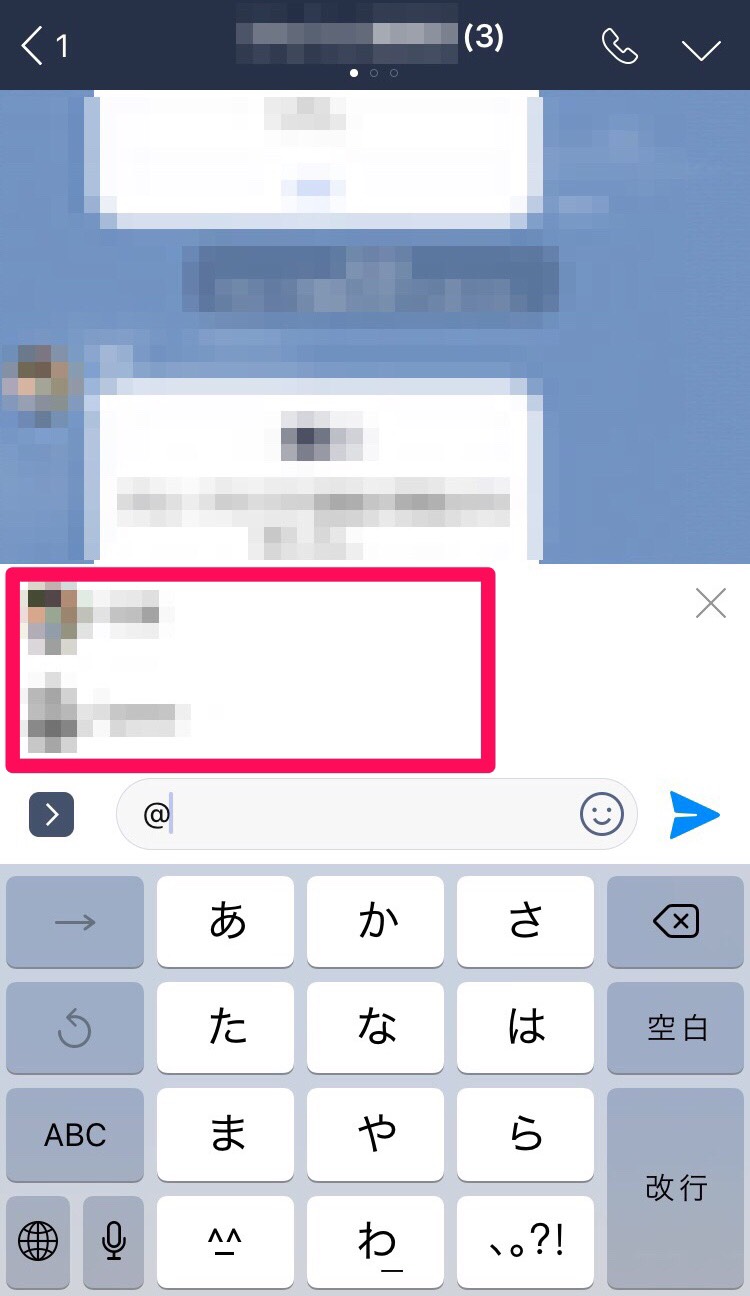
もしくはトーク画面で相手の名前をタップすることによって、ワンタップでメンションを付けることもできます。グループ内でよく発言をするユーザーにメンションを付けるのであれば、直接名前をタップする方法がオススメです。
メンションを付けたあとは普段通りメッセージを入力して送信すると、メンション付きのメッセージがグループトーク内に投下されます。
タイムラインでメンションを使う場合
タイムラインの投稿に対してメンションを使う場合も、グループトークと同様に@(アットマーク)を入力すると友だちのリストが表示されます。
グループトークと違う点は、友だち全員がメンションの候補として挙がってくる点です。友だちの人数が多ければ多いほど探すのが大変になってくるので、リストから選ぶよりも名前を入力した方が断然手間も時間もかからずにメンションを付けることができます。

メンションを付けたあとはグループトークと同様にメッセージを入力して送信することで、タイムラインにメンション付きのコメントをすることができます。
Lineメンションとリプライ機能の違い
Lineにはメンションの他にもリプライという機能が存在します。Twitterやインスタグラムなど他のSNSでも「メンション」「リプライ」という仕様はありますが、Lineの場合は馴染みのあるSNSと少し異なるためややこしく感じてしまうかもしれません。
しかし使い分ければとても便利な機能ですので、この機会にぜひ活用してみてください。
ここではLineにおけるメンションとリプライの違いについて解説します。まずはリプライのやり方についてスクリーンショットを用いて見ていきましょう。
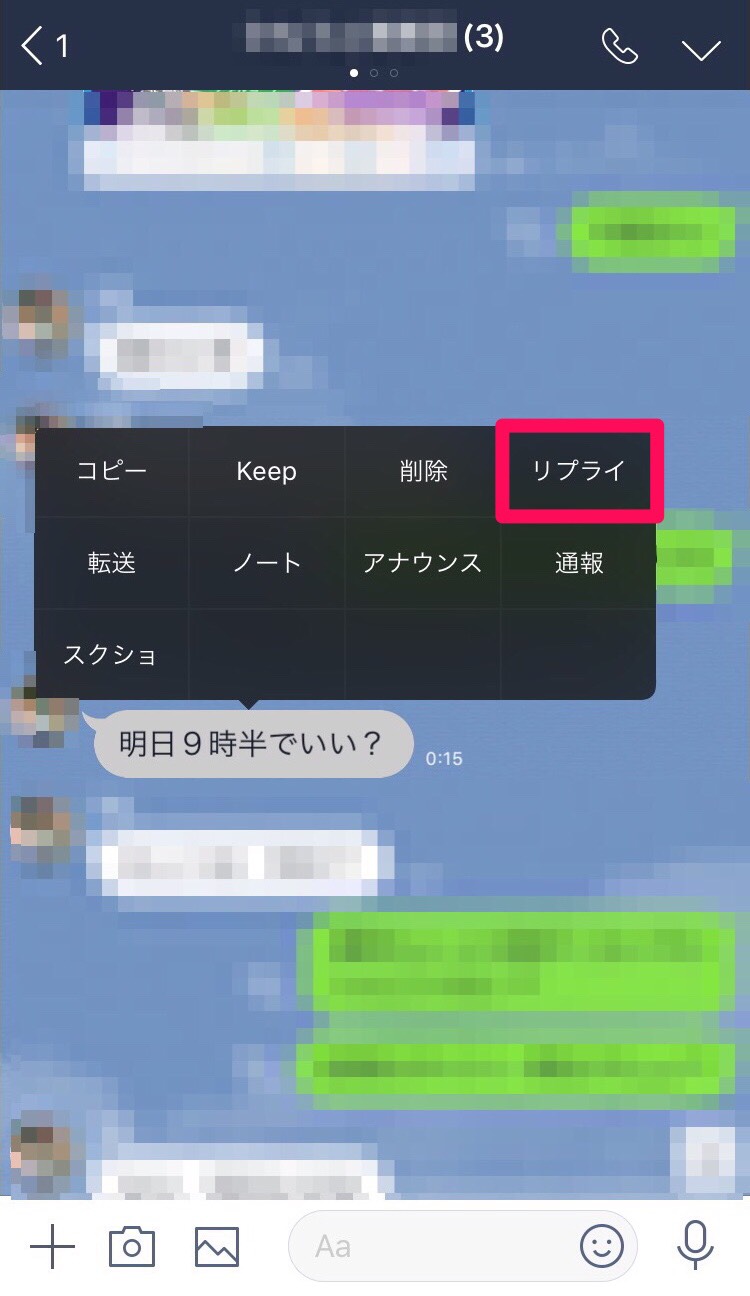
グループトーク画面やタイムラインで相手から送られてきたメッセージを長押しすることで、リプライという項目が選択できるようになります。
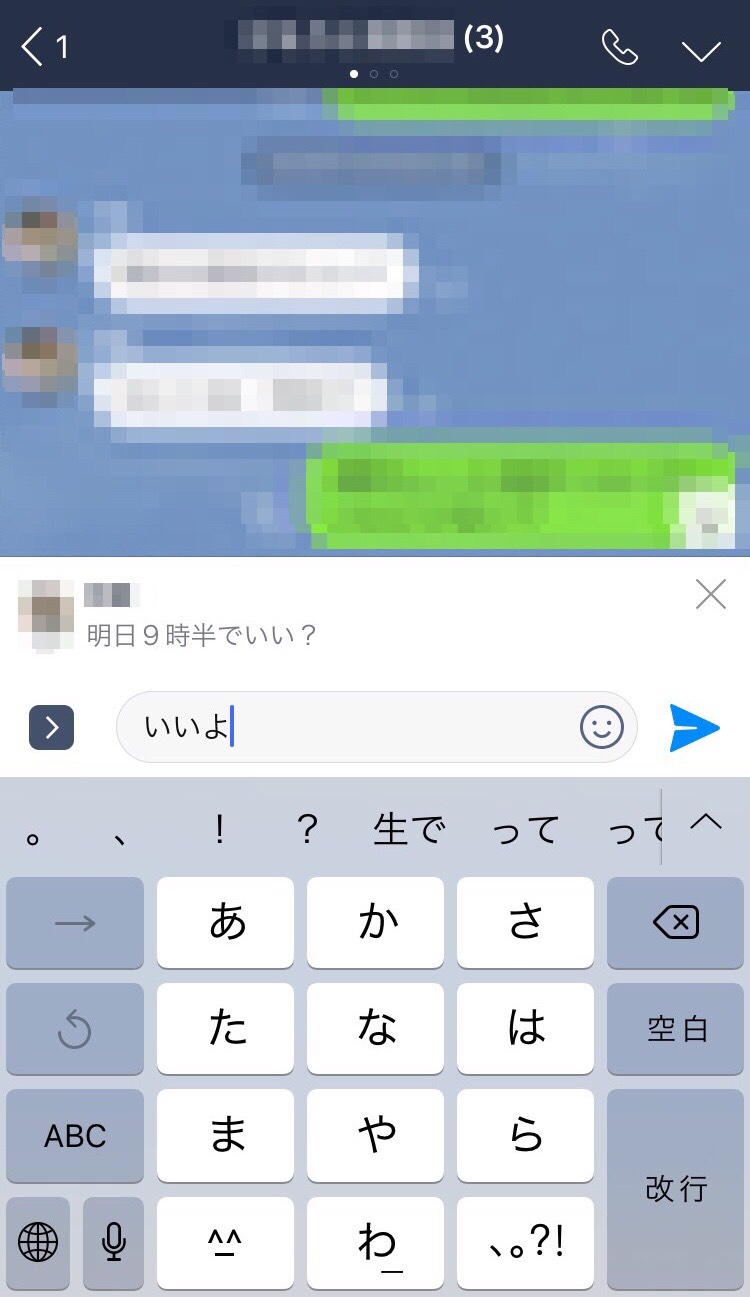
長押しで選択したメッセージに対してリプライ(返信)を行います。以上がリプライの使用方法です。
メンションとリプライの違いはメッセージの宛先にあります。メンションは友だちリストから相手を選び、ユーザーに対してメッセージを送りますが、リプライは届いたメッセージに対してメッセージを送るのです。メールにおける「To」と「Re」の違いともいえるでしょう。
どちらも相手に向けてメッセージを送る点では同じですが、自分から話しかける場合は「メンション」、届いたメッセージに返信する場合は「リプライ」と使い分けることで受け取る側もわかりやすくなります。
Lineのメンションができない場面もある
使い方を覚えれば便利なメンション機能ですが、グループトークやタイムラインの投稿とは違い、個別チャットと呼ばれている1対1のトークではメンションが利用できません。
1対1のトークはそもそもトークルーム内に相手がひとりしかいないので、メンションを付ける意味がありません。普通にメッセージを送信するだけでも実質的にメンションが付いている状態です。
また、PC(Mac/Windows)環境ではスマホアプリ版と違ってさまざまな制限が掛かっているため、メンションなどの一部機能が利用できませんでした。
しかし最新のバージョンではグループトーク、タイムラインでのメンション機能が利用できるようになったことが確認されています。(バージョンv5.9.0にて実装)
【注意】通知がOFFになっていると気付かない
メンション機能を使ってメッセージを送信すると、相手側には「メンションされました」と通知が出るのですが、相手側のLineで着信通知をオフにしていると気付かれない可能性があります。
特にグループトークなどは複数のユーザーがみだりに発言するため、その度に鳴り続ける通知をうっとうしく感じてグループトークの通知をオフにするという人も多いです。メンションを付けたからといって必ずしも見てもらえるとは限らないのが現状といえます。
メンションを付けてメッセージを送ったにもかかわらず何の反応もないときは、個別に1対1のトークで改めてメッセージを送ってみるのも良いでしょう。2重に連絡をすることで連絡漏れを防ぐこともできます。
【注意】他の人から見られる可能性もある
基本的にメンション機能は、複数のユーザーがいるグループトーク内や、タイムラインで個人に宛てたメッセージを送るために利用することがほとんどです。そのためメンションを付けて送ったメッセージは、宛先に指定した友だち以外の無関係なユーザーでも閲覧することができてしまいます。
他の人に見られないようにするには、メッセージの公開設定を全体公開から友だちのみへの公開にしましょう。そうすることで、友だちの友だちなどの全く知らない知らない人にメッセージを見られることもなく、メンションを付けた相手に配慮することが可能です。
まとめ:Lineのメンションの使い道とは
ここまでLineメンション機能の使い方と注意点を解説してきましたが、このメンション機能の使い道はどのようなところにあるのでしょうか。
まとめとしてメンションのメリットとデメリットを分けて例を挙げてみます。
メリット(大勢のグループでも適確にコミュニケーションがとれる)
Lineのメンション機能で最大のメリットは他の人の会話に埋もれないことです。大人数が同時に発言することもあるグループでは誰が誰に話しているのかわからなくなってしまうことが多々あります。
そんなときにメンション機能を活用することで、特定のメンバーもしくは複数人に向けて自分の発言を届けることが可能になるのです。
デメリット(グループトーク嫌いな人はめんどくさいかも)
デメリットとして挙げられるのはメンション機能が浸透していないことによる煩わしさです。普段使わないメンションを突然付けられたり、大勢いるグループでわざわざ個人へ向けて発言されることを面倒と感じる人もいます。
しかし、メンション機能はメッセージの見逃しなどに有効で、かつ効率的にコミュニケーションを取ることができますのでぜひ活用してみてください。
